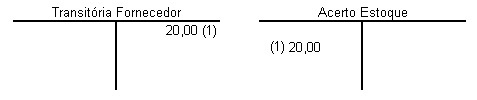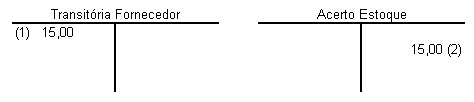Conciliación de facturas - RE0994
Visión general del programa
Permite efectuar la conciliación entre remitos y facturas referentes a la compra de mercaderías, así como efectuar el registro de facturas de gastos vinculados al remito.
Esta función permite efectuar:
- La conciliación de facturas con los ítems del remito: la cual consiste en efectuar la conciliación de los ítems, cantidades y los valores de la factura con relación a los valores de entrada contabilizados en los ítems del Remito, los cuales se recibieron y anteriormente se digitaron en la función Mantenimiento de Documentos (RE3001). Con la factura del proveedor en manos, el usuario accede a los datos y por medio del botón Generar, el sistema busca los remitos con situación pendiente para el proveedor. A partir de estas informaciones, el usuario debe marcar/seleccionar los ítems de los remitos según los ítems de la factura, y verificar las informaciones generadas con las informaciones de la factura.
- El registro Factura de Gastos vinculado a los Remitos: que consiste en efectuar la conciliación de los gastos de la factura con relación a los valores de entrada contabilizados en los ítems del Remito, que fueron anteriormente recibidos y digitados en la función Mantenimiento de Documentos (RE3001). Con la factura de gastos en manos, el usuario accede a los datos de la factura y por medio del botón Generar, el sistema busca todos los remitos con situación pendiente para los gastos de la factura. A partir de estas informaciones, el usuario debe marcar/seleccionar los gastos de los remitos según los gastos de la factura, y verificar las informaciones generadas con las informaciones de la Factura.
Cuando se confirma el cálculo de la factura, el sistema integra con el módulo Cuentas por Pagar, dando de baja en este momento las previsiones generadas en la recepción del remito, e implantando el título según los valores de la factura y condición de pago estipuladas en esta función.
Cuando el valor de la cotización registrada en el remito es diferente de la cotización registrada en la factura, se efectuará un movimiento de inventario para ajustar la cuenta transitoria de proveedores. Este movimiento podrá ocurrir de dos formas diferentes, las que se definirán por medio de la función Parámetros del Usuario de Recepción (RE0101).
Ejemplos
1. Entrada del ítem A, al costo de U$$ 100,00, con cotización de R$ 2,30 para cada dólar. La cuenta transitoria de proveedores recibe un crédito de R$ 230,00.
En la conciliación del documento, la cotización de la moneda pasó a R$ 2,50 para cada dólar. En la factura se cobrarán U$$ 100,00 (sin variación en la moneda extranjera). Pero, en la moneda local, donde la contabilización se efectúa, la cuenta transitoria de proveedores recibe un débito de R$ 250,00.
De esta manera, la transitoria de proveedores quedará con un saldo deudor de R$ 20,00.
De acuerdo con los parámetros del usuario del recepción (RE0101), los movimientos de ajustes pueden ser:
Directamente contra el ítem que está con diferencia: cuando el usuario esté parametrizado para efectuar ajustes en el inventario en la conciliación de la factura.
Contra la cuenta de ajuste de inventario, utilizando el ítem de débito directo (blanco): cuando el usuario no esté parametrizado para efectuar ajustes en el inventario en la conciliación de la factura.
2. Entrada del ítem A, al costo de U$$ 100,00, con cotización de R$ 2,30 para cada dólar. La cuenta transitoria de proveedores recibe un crédito de R$ 230,00.
En la conciliación del documento, la cotización de la moneda pasó a R$ 2,15 para cada dólar. En la factura se cobrarán U$$ 100,00 (sin variación en la moneda extranjera). Pero, en la moneda local, donde la contabilización se efectúa, la cuenta transitoria de proveedores recibe un débito de R$ 215,00.
De esta manera, la transitoria de proveedores quedará con un saldo acreedor de R$ 15,00.
De acuerdo con los parámetros del usuario del recepción (RE0101), los movimientos de ajustes pueden ser:
Directamente contra el ítem que está con diferencia: cuando el usuario esté parametrizado para efectuar ajustes en el inventario en la conciliación de la factura.
Contra la cuenta de ajuste de inventario, utilizando el ítem de débito directo (blanco): cuando el usuario no esté parametrizado para efectuar ajustes en el inventario en la conciliación de la factura.
Pantalla Conciliación de Facturas On line – Ítems
Objetivo de la pantalla: | La pantalla de la función Conciliación de Facturas On Line, con opción Ítems seleccionada, se presenta cuando se efectúe la conciliación de remitos con la factura. |
Otras acciones/Acciones relacionadas:
Acción: | Descripción: |
Incluir | Cuando se activa, se inicia el proceso de conciliación de los datos del remito con la factura, efectuando la inclusión del encabezado de la factura. |
Copiar | Se generará una copia del encabezado de la factura la posicionada, activando la pantalla RE0994A para efectuar las alteraciones necesarias. |
Modificar | Se activará el programa de mantenimiento del encabezado de la factura (RE0994A) para efectuar las alteraciones en el documento. |
Eliminar | Elimina el registro corriente. |
Generación Autom A través Pedido | Se activará la pantalla Generación Automática de Conciliación, que permitirá generar la conciliación de ítems y gastos, partiendo del pedido de compras informado. |
Duplicata | Permite manejar los dados de las duplicatas de la factura antes del cálculo, si es necesario. |
Cálculo Factura | Cuando activa, aparece la pantalla Confirmación del Cálculo de la Factura (RE0994C), que permite efectuar la verificación de los valores del documento para su confirmación. |
Datos Localización | Este botón solamente se habilita si el país es Argentina, y permite acceder a los datos específicos de la localización, para el documento, por medio de la pantalla ARG0033. |
Total impuestos | Al activarse, aparece la ventana RE3001L, que permite efectuar la visualización del total por impuesto antes de realizar la confirmación del documento. |
| Marca | Cuando se activa, el ítem del remito seleccionado se marcará para que sea conciliado. |
| Todos | Cuando se activa, todos los ítems del remito seleccionado se marcarán para que sean conciliados. |
Generar | Cuando se activa, se pueden seleccionar determinados rangos de remitos que se considerarán para la conciliación. Vea más informaciones en la pantalla RE0994G. Obs.: En el caso de conciliación de "Gastos", se presentarán solamente los remitos que tengan el mismo código de gasto informado en la pantalla Mantenimiento de Facturas – Carpeta Gasto y que atiendan a los rangos informados por medio de la pantalla RE0994G. |
Selecciona ítems del remito | Cuando se activa, se insertan los ítems marcados en la factura que se está conciliando. |
Excluye ítem de la factura | Cuando se activa, se excluye el ítem seleccionado de la factura. |
Excluye todos los ítems de la factura | Cuando se activa, se excluyen todos los ítems de la factura. |
| Incluir | Permite incluir los ítems de la factura de conciliación, cuando esté seleccionado "Ítems" para conciliación. Cuando esté seleccionado "Gastos", permite incluir los gastos del ítem para conciliación. |
| Modificar | Permite alterar el ítem de la factura de conciliación, cuando esté seleccionado "Ítems" para conciliación. Cuando esté seleccionado "Gastos", permite modificar el gasto del ítem para conciliación. |
| Eliminar | Permite eliminar el ítem de la factura de conciliación. |
Prorrat Gasto | Efectúa el prorrateo de los gastos del documento para los ítems de la factura. Presentado solamente cuando sea conciliación de "Ítems". |
Pantalla Generación Automática A Través de Pedidos
Objetivo de la pantalla: | Permitir la generación automática de documento de conciliación por medio de los pedidos de compra. Esta pantalla se accede por medio del botón "Generación Autom A Través Pedido". |
Principales campos y parámetros:
Campo: | Descripción |
Número Pedido | Insertar el número del pedido de compra que se utilizará para generar la factura de conciliación. |
Documento | Insertar el número de documento de conciliación (número de la Factura). |
Conciliación Ítems | Indicar si los ítems del pedido de compra se deben conciliar en este documento. |
Conciliar gastos | Indicar si los gastos del pedido de compra se deben conciliar en este documento. |
Pantalla Mantenimiento de Facturas - Carpeta Documentos - RE0994A
Objetivo de la pantalla: | Permitir el mantenimiento de los documentos de la factura para la conciliación de remitos. |
Otras acciones/Acciones relacionadas:
Acción: | Descripción: |
Gastos | Cuando se activa, se habilita la carpeta Gastos, la misma que permite informar los gastos de la factura por conciliar. Este botón se habilita solamente cuando esté especificado en los parámetros de compras que el sistema trata gastos. |
Principales campos y parámetros:
Campo: | Descripción |
Emitente | Inserte el código del proveedor de la mercadería. |
Serie | Inserta la serie de la factura que se conciliará. Esta información es válida para todos los países que utilicen serie, excepto para Argentina. |
Punto de emisión | Inserte el Ponto de Emisión de la factura. Esta información se presenta en el lugar del campo serie, cuando se trate del país Argentina. |
Sucursal factura | Incluya el número de la sucursal de la factura digitada. |
Punto de venta | Inserte el número del punto de venta de la factura digitada. |
Timbrado | Inserte el número de Timbrado referente a la legislación paraguaya para el documento. |
Fecha Vencimiento | Incluya la fecha de vencimiento del Timbrado informado anteriormente. |
Documento | Inserte el número de la factura que se conciliará. |
Sucursal | Informe el código de la sucursal en la que se está conciliando la factura. |
Provincia | Seleccione el estado de la sucursal. |
Fecha Transacción | Inserte la fecha de transacción. Exhibe como estándar la fecha actual, y se puede alterar. |
UUID | Inserte el número UUID (Identificador Único Universal) que consta en la factura del proveedor. Nota: El botón ubicado al lado del campo permite la selección de un archivo XML para que el UUID se complete automáticamente, sin necesidad de completar los 36 caracteres de forma manual. |
Fecha Emisión | Inserte la fecha de emisión de la factura. Esta fecha debe ser la que consta en la factura. |
Cuenta transitoria | Seleccione la cuenta transitoria de proveedores, para la que se realizará la contabilización del movimiento. El default de este campo es la cuenta registrada en la función Mantenimiento Parámetros de la Recepción (RE0103). |
Subcuenta transitoria | Inserte el centro de costo de la cuenta transitoria, si la cuenta lo exige. |
Moneda | Seleccione el código de la moneda en que la factura se generó. |
Cotización día | Exhibe la cotización de la moneda para la conversión de los valores de la factura. |
Entrega futura | Cuando se marca, determina que será una compra con entrega futura. |
Origen vinculado | Inserte el origen de operación que se utilizará en la generación del saldo en poder de terceros, cuando se trate de una factura de entrega futura. El origen de la operación debe ser del tipo Salida y debe estar parametrizado como "Facturación con Entrega Futura" en la función Registro de Origen de Operación (CD0609). |
Base Tributable | Inserte el valor de base tributable del documento, cuando el proveedor sea extranjero. |
Descuento/Sobretasa | Indique si el valor informado será un descuento o sobretasa. Esta información se utilizará solamente para cálculo del total de la factura y también en la generación de las duplicatas. |
Valor Descuento/Sobretasa | Indique el valor de descuento o de sobretasa que se aplicará al valor total del documento y también en las duplicatas. |
Pantalla Mantenimiento de Facturas - Carpeta Observación - RE0994A
Objetivo de la pantalla: | Permitir la información de observaciones diversas para el documento de conciliación. |
Principales campos y parámetros:
Campo: | Descripción |
Observación | Inserte las observaciones de la factura. |
Pantalla Mantenimiento de Facturas - Carpeta Gastos - RE0994A
Objetivo de la pantalla: | Permitir la información de gastos para el documento de conciliación. |
Otras acciones/Acciones relacionadas:
Acción: | Descripción: |
Incluir | Permite incluir gastos para la factura que se conciliará. |
Modificar | Permite modificar los datos informados para el gasto seleccionado. |
Eliminar | Efectúa la exclusión del gasto seleccionado. |
Pantalla Mantenimiento de Facturas - Mantenimiento de los gastos del documento - RE0994H
Objetivo de la pantalla: | Permitir el mantenimiento de los gastos para el documento de conciliación. Esta pantalla se accede por medio de los botones Incluir o Modificar de la pestaña Gastos de la pantalla de Mantenimiento de Facturas. |
Principales campos y parámetros:
Campo: | Descripción |
Gasto | Inserte el código del gasto del documento. |
Valor gasto | Inserte el valor del gasto de la factura. |
Observación | Inserte, si es necesario, observaciones pertinentes al gasto informado para la factura. |
Pantalla Mantenimiento de Facturas - Selección de Remitos - RE0994G
Objetivo de la pantalla: | Permitir la selección de los remitos e ítems que se presentarán en el browser para seleccionar los ítems que se conciliarán en la factura. Esta pantalla se accede por medio del botón Generar de la pantalla de Mantenimiento de Facturas. |
Principales campos y parámetros:
Campo: | Descripción |
Total | Inserte el valor total de la factura que se conciliará. Este campo no interfiere en la cantidad de ítems que se seleccionarán. |
Automático | Cuando se marca, indica que todos los ítems de los remitos pertinentes a la selección se marcarán y seleccionarán automáticamente para conciliación. |
Documento | Insertar un rango de números de remitos que se considerarán para la conciliación de la factura. |
Orig Operación | Insertar un rango de origen de operación de los remitos que se considerarán para la conciliación de la factura. |
Serie | Insertar un rango de origen de los remitos que se considerarán para la conciliación de la factura. |
Fecha Emisión | Insertar un rango de fechas de emisión de los remitos que se considerarán para la conciliación de la factura. |
Proveedor | Insertar un rango de códigos de proveedores que se considerarán en la conciliación de la factura de gasto. Este campo se habilitará cuando se informe el gasto para conciliación, y se utilizará para filtrar los gastos por su proveedor. |
Pedido | Insertar un rango de códigos de pedido de compra que se considerarán en la conciliación de la factura. |
Pantalla Mantenimiento de Ítems - Carpeta Compras - RE0994B
Objetivo de la pantalla: | Permitir la inclusión o alteración de ítems de la factura. |
Principales campos y parámetros:
Campo: | Descripción |
Sec | Insertar el número de la secuencia del ítem en la factura. |
Ítem | Insertar el código del ítem que se conciliará en la factura. |
Ítem proveedor | Exhibe el código del ítem para el proveedor. |
Referencia | Insertar el código de la referencia del ítem, cuando este se controle por referencia. |
Pedido | Insertar el número del pedido de compra que se considerará para incluir el ítem. |
Orden de compra | Insertar el número de la orden de compra que se considerará para incluir el ítem. |
Partida | Insertar la partida de la orden de compra que se considerará para incluir el ítem. |
Ítem servicio | Al marcarse, indica que el ítem es de servicio. |
Serie | Insertar el número de la serie del remito que se considerará para incluir el ítem. Habilitado solo cuando el sistema utiliza serie. |
Número | Insertar el número del remito que se considerará para incluir el ítem. |
Origen | Insertar el origen de operación del remito que se considerará para incluir el ítem. |
Secuencia | Insertar la secuencia del ítem del remito que se considerará para incluir el ítem. |
Cotización día | Informe la cotización de la moneda para la conversión de los valores del ítem de la factura. |
Ctd Emitente | Exhibe la cantidad del ítem que consta en la factura. |
Nuestra Ctd | Insertar la cantidad del ítem que se considerará en la unidad de medida del control de inventario. Ejemplo: Ctd Emitente: El proveedor suministra 10 Tambores de 200 Litros cada uno. Nuestra Ctd: El control de inventario es por litro, por lo tanto la cantidad que se considerará para el inventario es de 2000 Litros (10 x 200). |
| Sustento Tributário | Incluya el número del Sustento tributario. |
Código retención | Incluya el código de retención.. Nota: Será obligatorio si no existiera impuesto de retención informado. |
| IVA Incluido | Indique si el precio del ítem tiene el IVA incluido o no. Esta información se actualiza automáticamente según el remito informado, permitiendo alteración. |
Precio unitario con IVA | Incluya el precio unitario de la mercancía con el IVA incluido. Este campo solamente se habilitará si el campo "IVA Incluido" estuviera seleccionado. El "Precio Unit" se calculará descontando el valor del impuesto de acuerdo con el impuesto informado para el ítem en la función Ítem Materiales. |
Precio Unit ME | Insertar el precio unitario del ítem, en la moneda de la factura. No es obligatorio que se informe el precio unitario para el ítem, cuando se informa el precio total para el mismo. Cuando se informa una orden de compra, se presentará el valor informado para el ítem en la orden de compra. Si el precio unitario se altera, este valor se verificará contra el porcentaje de variación permitido para el ítem. El porcentaje de variación permitido para el ítem se parametriza por medio de la función Mantenimiento Ítem x Sucursal de Recepción (RE0115) y función Mantenimiento Ítems Recepción (RE0106). |
Precio total ME | Insertar el precio total del ítem en la moneda de la factura. No es obligatorio que se informe el precio total para el ítem, cuando se informa el precio unitario para este. Cuando se informa una orden de compra, se presentará el valor informado para el ítem en la orden de compra. Si el precio Total se altera, este valor se verificará contra el límite de variación permitido para el ítem. El límite de variación permitido para el ítem se parametriza por medio de la función Mantenimiento Ítem x Sucursal de Recepción (RE0115) y función Mantenimiento Ítems Recepción (RE0106). |
Descuento ME | Inserte el descuento que se considerará para el ítem, en la moneda de la factura. |
Gastos | Inserte el valor de los gastos del ítem. |
Flete | Inserte el valor de flete del ítem. |
Pantalla Mantenimiento de Ítems - Carpeta Impuestos - RE0994B
Objetivo de la pantalla: | Permitir la inclusión o alteración de impuestos del ítem de la factura. |
Otras acciones/Acciones relacionadas:
Acción: | Descripción: |
Incluir | Permite incluir Impuestos para el ítem de la factura que se conciliará. |
Modificar | Permite modificar los datos informados para el Impuesto seleccionado. |
Eliminar | Efectúa la exclusión del impuesto seleccionado. |
Principales campos y parámetros:
Campo: | Descripción |
Cód Impuesto | Incluya el código del impuesto del ítem. |
Porc Tasa | Incluya el porcentaje de impuesto. |
| Valor Base | Incluya el valor base del impuesto. |
Valor impuesto | Incluya el valor total del impuesto. Nota: No se permitirá la alteración |
Valor impuesto MN | Incluya el valor total del impuesto en la moneda local. Se calcula automáticamente de acuerdo con el porcentaje informado, pero permite alteración. |
Importante
- Solamente se permitirá relacionar un impuesto del tipo "Valor agregado" al ítem del documento.
- Será obligatoria la existencia de un impuesto del tipo "Valor agregado" si hubiera un impuesto del tipo "Retención" y la base de cálculo de este impuesto fuera "IVA Normal".
- No se permitirá informar impuestos para ítems de remito relacionados a facturas, pues estos ya se informaron en la generación de la misma.
Pantalla Mantenimiento de ítems - Carpeta Narrativa - RE0994B
Objetivo de la pantalla: | Permitir la digitación de observaciones diversas para el ítem del documento de conciliación. |
Principales campos y parámetros:
Campo: | Descripción |
Narrativa | Inserte la narrativa del ítem de la factura. |
Pantalla Mantenimiento gastos del ítem (Prorrateo) - RE3001K
Objetivo de la pantalla: | A esta pantalla se accede por medio del botón Prorrat Gast de la solapa Ítem en la pantalla Conciliación Factura. Antes de ejecutar el programa, el botón calculará automáticamente el valor proporcional del flete y de los gastos totales de la factura, de acuerdo con el valor del ítem de la factura informado y enseguida ejecutará la pantalla de Mantenimiento de gastos del ítem - RE3001K para que el usuario pueda verificar el prorrateo y efectuar eventuales alteraciones en el valor del flete y de los gastos del ítem. Importante: El prorrateo de los gastos solamente se efectuará si el parámetro “Considera gastos como costo del ítem” estuviera seleccionado en los Parámetros de Recepción (RE0103), si el parámetro “Considera gastos” de los Parámetros de Compra estuviera desmarcado o si el parámetro estuviera marcado pero sin la información del pedido y orden de compra para el ítem de la factura. Esta verificación es necesaria, pues existiendo el tratamiento de gastos para Compras, estos gastos se informan en la cotización y se considerarán automáticamente para el ítem de la factura, formando parte de su costo. |
Pantalla Inclusión de Gastos de la Nota - RE0994I
Objetivo de la pantalla: | En esta pantalla se pueden registrar los gastos del documento que se conciliará. Esta pantalla se accede por medio del botón Incluir al pie de la página, cuando esté seleccionada la conciliación por Gastos, en la pantalla de conciliación de facturas. La factura de gasto debe conciliar los valores referentes a los gastos, bajando la previsión creada en el AP por el remito y generando nuevo título de pago para el proveedor del gasto. Si la factura de los gastos de entrada antes del remito en el sistema, esta quedará pendiente para conciliación hasta la entrada del remito. En la pantalla RE0994 se permitirá realizar la conciliación de gastos propios de otras facturas, pero referente al mismo remito. Ejemplo: Conciliar Remito 123.123 del proveedor CIA contra - Factura 456.456 del proveedor CIA y - Factura 789.789 del proveedor AIRLINES. |
Principales campos y parámetros:
Campo: | Descripción |
Gasto | Inserte el código del gasto del ítem de la factura que se conciliará. |
Valor gasto | Inserte el valor del gasto del ítem de la factura que se conciliará. |
Cuenta contable | Seleccione la cuenta contable del sistema, que recibirá el asiento del gasto del ítem de la factura que se conciliará. Este campo se habilitará cuando el gasto informado, en el campo Gasto, sea del tipo Sin Prorrateo. La cuenta informada no debe ser del tipo Saldo por Grupo del Inventario y No Generar Asientos. |
Centro Costo | Inserte el centro de costo de la cuenta contable, cuando esta lo exija. |
Observación | Inserte observaciones referentes al gasto informado. |
Pantalla Mantenimiento de Gastos de la Nota - RE0994N
- RE0994N
Objetivo de la pantalla: | En esta pantalla se pueden alterar las informaciones de los gastos del documento que se conciliará. A esta pantalla se accede por medio del botón Modificar al pie de la página, cuando esté seleccionada la conciliación por Gastos, en la pantalla de conciliación de facturas. |
Principales campos y parámetros:
Campo: | Descripción |
Gasto | Exhibe el código del gasto del ítem de la factura que se conciliará. |
Valor gasto | Informe el valor del gasto del ítem de la factura que se conciliará. |
Cuenta contable | Seleccione la cuenta contable del sistema, que recibirá el asiento del gasto del ítem de la factura que se conciliará. Este campo se habilitará cuando el gasto informado, en el campo Gasto, sea del tipo Sin Prorrateo. La cuenta informada no debe ser del tipo Saldo por Grupo del Inventario y No Generar Asientos. |
Centro Costo | Inserte el centro de costo de la cuenta contable, cuando esta lo exija. |
Pantalla Confirmación del Cálculo de la Factura - Carpeta Generales - RE0994C
Objetivo de la pantalla: | Permitir efectuar el cálculo de la factura de conciliación de los remitos. |
Principales campos y parámetros:
Campo: | Descripción |
Condición de pago | Inserte la condición de pago para generar las duplicatas en el módulo Cuentas por Pagar. Si las duplicatas se generaron manualmente por medio de la pantalla de Mantenimiento de Duplicatas, estas no se generarán nuevamente y se mantendrán las digitadas por el usuario. |
Clase | Insertar la clase de documento que se generará en el módulo Cuentas por Pagar. |
Tipo de gasto | Inserte el código del tipo de gasto para generar las duplicatas. |
Valor Total Merc | Exhibe el valor total de la mercadería. |
Total Descto | Exhibe el valor total de los descuentos de la factura. |
Total impuestos | Exhibe el valor total de los impuestos de la factura. |
Valor gasto | Exhibe el valor de los gastos de la factura. |
Redondeo Total Factura | Exhibe el descuento/sobretasa para redondeo de la factura. |
Valor Total | Exhibe el valor total de la factura. |
Pantalla Confirmación del Cálculo de la Factura - Carpeta Impuestos - RE0994C
Objetivo de la pantalla: | Permitir consultar y mantener los impuestos de la factura de conciliación antes del cálculo de la factura. |
Otras acciones/Acciones relacionadas:
Acción: | Descripción: |
Incluir | Permite incluir Impuestos para la factura que se conciliará. |
Modificar | Permite modificar los datos informados para el Impuesto seleccionado. |
Eliminar | Efectúa la exclusión del impuesto seleccionado. |
Principales campos y parámetros:
Campo: | Descripción |
Impuesto | Inserte el código del impuesto que se incluirá en el documento. |
Valor base | Exhibe el valor base de mercaderías de la factura, y se puede alterar. Este valor se utilizará para calcular el impuesto. |
% Impuesto | Exhibe el porcentaje del impuesto, y se puede alterar. |
Valor Impuesto | Exhibe el valor del impuesto según el porcentaje de la sucursal. Permite alteración. |
Cuenta Impuesto | Exhibe la cuenta contable para atribución del impuesto. Permite alteración. |
Centro Costo | Exhibe el centro de costo vinculado a la cuenta del impuesto. Permite alterar cuando la cuenta esté parametrizada para utilizar el centro de costo. |
% Liberado | Exhibe el porcentaje de impuesto de valor agregado liberado. |
Valor IVA Liberado | Exhibe el valor del impuesto de valor agregado liberado. Se calcula utilizando el % liberado sobre el valor del impuesto. Se puede alterar. |
Cuenta Liberada | Exhibe la cuenta contable del IVA liberado. Permite alteración. |
Centro Costo | Exhibe el centro de costo vinculado a la cuenta del impuesto liberado. Permite alterar cuando la cuenta esté parametrizada para utilizar el centro de costo. |
% Percepción | Exhibe el porcentaje del impuesto de percepción. Permite alteración. |
Valor Percepción | Exhibe el valor del impuesto de percepción. Se calcula utilizando el % de percepción sobre el valor del impuesto. Se puede alterar. |
Cuenta Percepción | Exhibe la cuenta contable de percepción. Permite alteración. |
Centro Costo | Exhibe el centro de costo vinculado a la cuenta del impuesto de percepción. Permite alterar cuando la cuenta esté parametrizada para utilizar el centro de costo. |
Pantalla Confirmación del Cálculo de la Factura - Carpeta Gastos - RE0994C
Objetivo de la pantalla: | Permitir consultar los gastos vinculados a la factura de conciliación y sus respectivos valores. |
Pantalla Mantenimiento de duplicatas del documento – RE0994O
Objetivo de la pantalla: | Esta pantalla se presenta al activar el botón Duplicatas, en la pantalla Conciliación de Facturas. En esta pantalla se puede efectuar la generación, inclusión y/o mantenimiento de las duplicatas de la factura. Cabe destacar que para determinar la fecha base para el cálculo de los vencimientos de las duplicatas de la factura, el sistema actúa de la siguiente manera:
|
Otras acciones/Acciones relacionadas:
Acción: | Descripción: |
Incluir | Al activarse presenta la pantalla Incluye duplicatas del documento (RE1001C), en la que se pueden incluir las duplicatas del documento de entrada. |
Modificar | Al activarse presenta la pantalla Incluye Duplicatas del documento (RE1001C), en la que se puede realizar el mantenimiento a las duplicatas del documento de entrada. |
Eliminar | Al activarse permite eliminar la duplicata seleccionada. |
Generación | Al activarse efectúa la generación automática de duplicatas para l factura con base en el valor total de la factura y el código de vencimiento. |
Generar Impto | Al activarse efectúa la generación automática de los impuestos de las duplicatas del documento, con base en los impuestos retenidos del proveedor e impuestos del configurador de tributos. |
Impuestos | Al activarse presenta la pantalla Mantenimiento de Impuestos de la Duplicata (RE1001C1), para permitir la información de los impuestos de las duplicatas de la factura. |
Pantalla Incluye/Modifica duplicatas de la Factura – RE1001C
Objetivo de la pantalla: | Al activar el botón Incluir o Modificar en la pantalla Mantenimiento de Duplicatas, se presenta la pantalla RE1001C permitiendo incluir la información de las duplicatas. |
Principales campos y parámetros:
Campo: | Descripción |
Partida | Inserte el número de la cuota de la duplicata que se desea incluir. |
Número duplicata | Muestra el número de la factura para asumir como número de la duplicata. |
Clase | Inserte la clase de documento para la duplicata. |
Tipo de gasto | Inserte el código del tipo de gasto de la duplicata del documento. |
Fecha Emisión | Inserte la fecha de emisión de la duplicata. El sistema sugiere la fecha de emisión del documento. |
Fecha Transacción | Inserte la fecha de transacción de la duplicata. El sistema sugiere la fecha de transacción del documento. |
Fecha Vencimiento | Inserte la fecha de vencimiento de la duplicata. |
Valor de la duplicata | Inserte el valor de la duplicata del documento. |
Porcentaje de descuento | Inserte el porcentaje de descuento para la duplicata. |
Descto | Muestra el valor del descuento de la duplicata del documento. |
Vencimiento con Descto | Muestra la fecha de vencimiento de la duplicata con descuento. |
Código de retención de impuesto | Muestra el código de retención del impuesto sobre la duplicata. El impuesto sobre la duplicata se informa en la pantalla Incluye Impuesto de la Duplicata. |
Pantalla Incluye/Modifica impuestos del documento – RE1001C1
Objetivo de la pantalla: | Al activar el botón Impuestos en la carpeta Duplicatas de la pantalla Mantenimiento de Documento, se presenta la pantalla RE1001C1, permitiendo incluir la información de los impuestos. |
Principales campos y parámetros:
Campo: | Descripción |
Código impuesto | Inserte el código del impuesto de la duplicata. |
Clase | Inserte el código de la clase de documento para el impuesto de la duplicata. |
Serie | Inserte la serie de la factura referente al impuesto de la duplicata. |
Docto Impuesto | Inserte el número del documento y la cuota referentes al impuesto de la duplicata. |
Cód Ret | Inserte el código del impuesto de retención, si el impuesto informado en el campo "Código Impuesto" fuera del tipo Retención. |
Pantalla Mantenimiento de datos Localización Argentina - ARG0033
Objetivo de la pantalla: | Permitir insertar los datos específicos de la localización Argentina, vinculados al documento. |
Pantalla Mantenimiento Datos Localización Argentina - Carpeta Datos Complementarios:
Objetivo de la pantalla: | Permitir incluir los datos complementarios del documento. Esta carpeta solamente se habilita si el documento se trata de una factura. |
Principales campos y parámetros:
Campo: | Descripción |
T/C AFIP | Incluya el número del comprobante de la AFIP. |
CAI | Incluya el Código de autorización de impresión del documento. |
Fecha Vencimiento | Incluya la fecha de vencimiento del CAI. |
Emitido por CF | Indique si el documento es emitido por el Controlador fiscal. |
Cód Aduana | Incluya el código de la Aduana para documentos de importación. |
Cód Destino | Incluya el código de destino para documentos de importación. |
Nº Despacho | Incluya el número de despacho del documento de importación. |
Dígito verificador | Incluya el dígito verificador de despacho del documento de importación. |
Fecha de despacho | Incluya la fecha de despacho del documento de importación. |
Año Docto Import | Incluya el año del documento de importación. |
Tp Oper Importación | Indique el tipo de importación al cual el documento se refiere. Las opciones disponibles son: Importación del exterior o Importación de la zona franca. |
Pantalla Mantenimiento Datos Localización Argentina - Carpeta Transporte:
Campo: | Descripción |
Transportadora | Inserte el nombre de la transportadora utilizada para cargar el documento. |
Transportadora | Inserte el nombre del responsable por el transporte del documento. |
CUIT | Inserte la Clave única de identificación tributaria de la transportadora. |
Dir Entrega | Inserte informaciones de la entrega del documento. |
Observaciones | Inserte observaciones sobre el transporte del documento. |
Pantalla Mantenimiento Datos Localización Argentina - Carpeta Transporte:
Campo: | Descripción |
Transportadora | Incluya el nombre de la transportadora utilizada para cargar el documento. |
Transportadora | Incluya el nombre del responsable por el transporte del documento. |
Pantalla Mantenimiento Datos Localización Argentina - Carpeta Prorrateo:
Objetivo de la pantalla: | Permitir insertar los datos de prorrateo del documento. Esta carpeta se habilita solamente si el origen del documento es del tipo prorrateo, el tipo de tributación es normal y está parametrizado para emitir duplicatas. La suma dos valores: gravado, no gravado y exento debe corresponder al valor original de la factura de prorrateo.
|
Principales campos y parámetros:
Campo: | Descripción |
Valor aduanero | Incluir el valor aduanero del documento de prorrateo. |
Valor gravado | Incluir el valor gravado del documento de prorrateo. |
Valor no gravado. | Incluir el valor no gravado del documento de prorrateo. |
Valor exento | Incluir el valor exento del documento de prorrateo. |